Microsoft Edge ofrece una manera mejorada de copiar y pegar direcciones URL web de la barra de direcciones en el contenido. Esta característica copia y pega una dirección URL como un título con hipervínculos en lugar de como una dirección web.
Uso de las mejoras copiar y pegar
Usar las direcciones URL mejoradas de copiar y pegar de la barra de direcciones es sencillo. El comportamiento predeterminado es que el vínculo se pegue como título de hipervínculo:
-
En Microsoft Edge, copie la dirección URL que desee de la barra de direcciones haciendo clic con el botón derecho en ella y seleccionando Copiar en el menú contextual o seleccionando la dirección y presionando Ctrl + C.
-
En una aplicación, presione Ctrl + V para usar el pegado predeterminado, que agrega un vínculo con el título de la página como texto del vínculo.

Si pega en una aplicación o sitio web en Microsoft Edge, también puede hacer clic con el botón derecho, seleccionar Pegar como en el menú contextual y, a continuación, seleccionar Vínculo (predeterminado) en el submenú.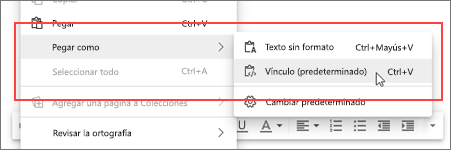
Como alternativa, puede pegar la dirección URL como una dirección web en lugar de un título de hipervínculo:
-
En Microsoft Edge, copie la dirección URL que desee de la barra de direcciones haciendo clic con el botón derecho en ella y seleccionando Copiar en el menú contextual o seleccionando la dirección y presionando Ctrl + C.
-
En una aplicación, presione Ctrl + Mayús + V para pegar la dirección web.

Si pega en una aplicación o sitio web en Microsoft Edge, también puede hacer clic con el botón derecho, seleccionar Pegar como en el menú contextual y, después, seleccionar Texto sin formato en el submenú.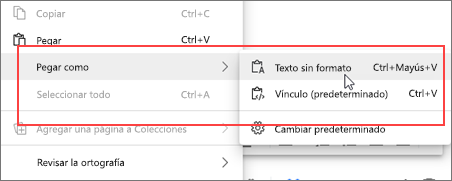
Notas:
-
Algunas aplicaciones pueden invalidar la característica mejorada de copiar y pegar y permitir pegar solo la dirección web o pegar con su propio formato.
-
Al pegar en una aplicación fuera de Microsoft Edge, como Word para escritorio, Ctrl + V pega en el formato que se elija en la configuración de la aplicación. Al hacer clic con el botón derecho, es posible que la aplicación muestra su propio menú contextual, no el de copia y pegado mejorado.
Cambiar el comportamiento predeterminado
En lugar de tener el resultado de pegado predeterminado en un título con hipervínculos, puede cambiar el predeterminado para que Ctrl+ V pegue una dirección web en su lugar y ofrece un título vinculado como alternativa en el submenú contextual.
-
En Microsoft Edge, selecciona Más y, a continuación, selecciona Configuración.
-
En Configuración, seleccione Compartir, Copiar & Pegar.
-
En Compartir,copiar & Pegar, seleccione la opción predeterminada que desee:Vínculo, para pegar la dirección URL como título de hipervínculo, o Texto sin formato,para pegar la dirección URL como dirección web.
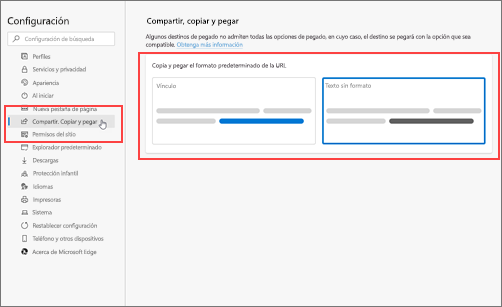
Ahora, al hacer clic con el botón derecho, texto sin formato (predeterminado) es la opción predeterminada y Vínculo es la alternativa a pegar un título con hipervínculos.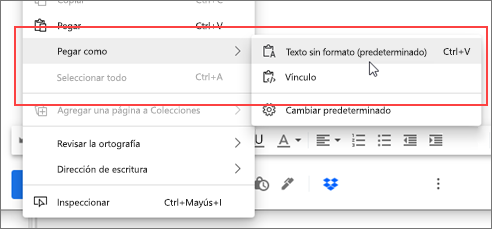
También puede ir a Configuración directamente:
-
En la barra de direcciones de Microsoft Edge, escriba edge://settings/sharecopypastey, a continuación, presione Entrar.
-
En Compartir, copiar, & Pegar,seleccione la opción predeterminada que desee:
-
Para pegar la dirección URL como título de hipervínculo, seleccione Vínculo.
-
Para pegar la dirección URL como una dirección web, seleccione Texto sin formato.
-







